Utilisation des outils de création de rapports CRM

Notes pour accompagner le webinaire "Gérer vos rapports CRM"
Really Simple Systems CRM comprend deux puissants outils de création de rapports CRM que vous pouvez utiliser pour générer des rapports détaillés sur vos données et les télécharger pour une analyse plus approfondie.
Le rédacteur de rapport de liste rend compte de tout aspect des données d'activité passées stockées dans votre CRM, par exemple, vos ventes, vos tâches, vos appels traités et vos campagnes marketing. Le rédacteur du rapport de prévision utilise les données de vos lignes d'opportunité pour prévoir vos ventes au cours des semaines ou des mois à venir. Les deux rédacteurs de rapports sont disponibles en standard dans tous nos forfaits CRM, y compris la version gratuite.
Des fonctionnalités supplémentaires sont disponibles avec la fonction Rapports avancés qui offre la possibilité de planifier, de sous-totaliser et de résumer les rapports, d'augmenter le nombre de champs de rapport et de critères de tri, et d'afficher des vues avancées. Les rapports avancés sont disponibles en standard dans Enterprise.
Les rapports peuvent être téléchargés soit au format PDF pour faciliter leur impression, soit sous forme de fichiers de données, par ex. avec Excel, pour une analyse plus approfondie.
Rapports prédéfinis
Lorsque vous vous connectez pour la première fois à votre système CRM, vous verrez que certains rapports prédéfinis sont chargés. Vous pouvez les utiliser ou les modifier pour les faire fonctionner pour votre entreprise.
Rapports de liste
Création d'un nouveau rapport
Dans l'outil Ventes, sélectionnez l'option Rapports dans le menu principal. Pour créer un nouveau rapport d'annonce, cliquez sur le bouton bleu Ajouter une annonce.
Par exemple, je vais créer un rapport pour lister tous mes contacts basés à Londres. Donc, pour le titre du rapport, je l'appellerai "Contacts de Londres". La zone Options de champ affiche les options pour le niveau de détail disponible dans votre CRM, donc dans ce cas, je sélectionnerai "Contacts". Je souhaite exécuter le rapport pour tous les contacts. Dans la zone Étendue, sélectionnez "Tous les comptes".
Champs de rapport
Ensuite, dans Champs disponibles sur la gauche, vous devez sélectionner les champs que vous souhaitez inclure dans votre rapport et les faire glisser vers la section Champs du rapport sur la droite. Chaque champ apparaîtra dans une colonne distincte dans votre rapport. Donc, pour mes contacts à Londres, j'aimerais inclure les champs suivants :
Account.Name
Account.AddressPostcode/Zip
Account.WebSite
Contact.FullName
Contact.Email
Champs de critères
Champs de critères, vous permet de choisir les critères de sélection ou les filtres pour les données que vous souhaitez dans votre rapport. Dans cet exemple, je souhaite sélectionner uniquement des contacts à Londres. Mes critères de sélection seront donc :
Account.AddressCity =Londres
Trier les champs
Ici, vous pouvez choisir comment vous souhaitez que les données de votre rapport soient triées, dans cet exemple, trier par code postal :
Account.Address.Postcode/Zip avec la commande comme "Ascending"
Une fois que vous êtes prêt à exécuter le rapport, faites défiler vers le haut de la page et Enregistrer . Vous pouvez ensuite cliquer sur Exécuter le rapport bouton. Cela renverra l'option d'afficher le rapport sur votre écran, sous forme de fichier PDF ou de fichier CSV. Cliquez sur Exécuter le rapport .
Sur mon écran, toutes les données sont liées par un lien hypertexte vers le compte ou le contact afin que je puisse cliquer sur les données pour ouvrir le détail. Le rapport sera stocké dans votre liste de rapports afin que vous puissiez le réexécuter ou le modifier si nécessaire.
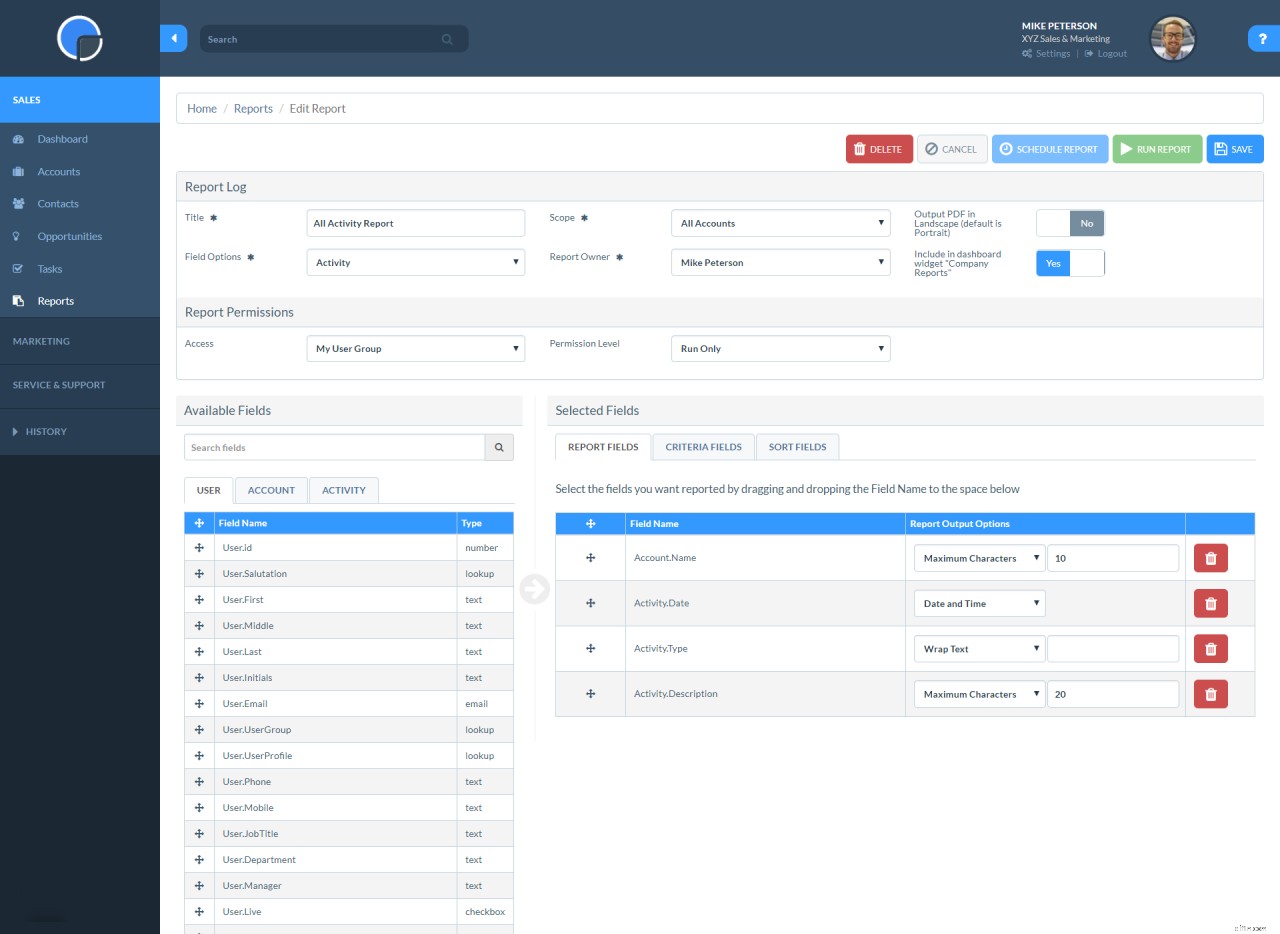
Rapports de prévision
Dans l'outil Ventes, sélectionnez l'option Rapports dans le menu principal. Pour créer un nouveau rapport de prévision, cliquez sur le bouton bleu Ajouter une prévision. Ici, l'écran est un peu différent de celui de l'éditeur de rapport de liste.
Dans cet exemple, je vais créer un rapport sur les opportunités de vente au Royaume-Uni pour les 6 prochains mois. Les entrées sont :
Journal de rapport
Titre du rapport – Opportunité de vente au Royaume-Uni pendant 6 mois
Portée – Tous les comptes
Champ de valeur de prévision – Valeur de l'opportunité
Champ de phase de date de prévision – Date de clôture de l'opportunité
Mois et valeurs
Nombre de mois – 6
Valeur non pondérée – Oui
Nombre d'opportunités – Oui
Mois – Oui
Champs de rapport
Utilisateur.Groupe
Utilisateur.Initiales
Compte.Nom
Opportunité.Nom
Opportunité.Probabilité
Opportunité.Prévision
Sous-total
Sous-total par utilisateur.groupe
Enregistrer et exécuter le rapport pour afficher les options de date "Exécution", en spécifiant à partir de quand le rapport doit commencer.
Une fois que vous vous serez familiarisé avec les rédacteurs du rapport, vous vous demanderez comment vous avez réussi auparavant. Si vous avez besoin d'aide pour configurer des rapports spécifiques, veuillez contacter notre équipe d'assistance à l'adresse [email protected].
Exemples de rapports
Voici quelques exemples de champs de données et de critères que vous pourriez utiliser dans d'autres exemples de rapport de liste.
1) Pour obtenir un rapport sur tous les appels commerciaux enregistrés cette semaine, intitulé "Appels commerciaux cette semaine"
Titre du rapport – Appels commerciaux cette semaine
Options de champ – Activité
Étendue – Tous les comptes
Champs de rapport
User.Initials
Account.Name
Account.Type
Activity.Type
Activity.Count
Champs de critères
Activity.Type =Appel
Trier l'ordre
User.Initials – Croissant – Sous-total
Account.Name – Croissant – Résumé
2) Pour un rapport sur les contacts qui ont cliqué sur une campagne marketing intitulée "Campaign Dragon's Den Clickthroughs"
Titre du rapport – Clics Dragon's Den
Options de champ – Détails de la campagne
Portée – Tous les comptes
Champs de rapport
Account.Name
Contact.FullName
Contact.Email
CampaignDetail.Status
Champs de critères
Campaign.Name =Dragon's Den
CampaignDetails.Status =Clics
Trier l'ordre
Nom.Compte
Gestion de la relation client
- Qu'est-ce que R1 et I1 dans le rapport de crédit ?
- Les inconvénients de l'utilisation des rapports annuels pour évaluer l'efficacité organisationnelle
- Comment mesurer le retour sur investissement du CRM
- Qu'est-ce qu'un rapport annuel ?
- Qu'est-ce que le cycle de rapport ?
- Fondamentaux du FOREX
- Outils d'investissement : comprendre les catégories
- Utiliser la propagation Condor
- Sonnez dans les rapports de revenus annuels
-
 Feuilles de calcul vs CRM :comment les outils CRM aident vos commerciaux à exceller
Feuilles de calcul vs CRM :comment les outils CRM aident vos commerciaux à exceller Feuilles de calcul. Aimez-les ou détestez-les, ils sont un pilier des affaires modernes. Pourtant, trop souvent, tout le monde, des PME aux entités gouvernementales utiliser des feuilles de calcul c...
-
 QuickBooks en ligne contre Zoho Books :création de rapports
QuickBooks en ligne contre Zoho Books :création de rapports QuickBooks en ligne offre les meilleurs rapports disponibles, mais ils sont réservés aux forfaits coûteux. Si vous recherchez des rapports complets à un prix abordable, consultez ces alternatives. of...


